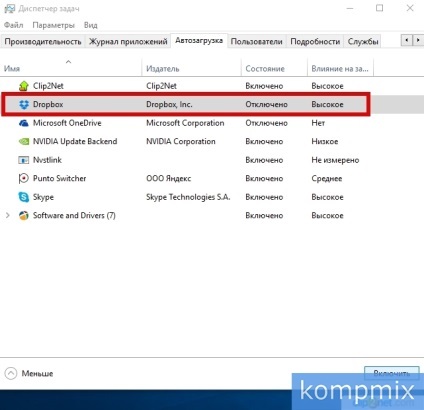Indítás a windows 10 utasítást fotókkal
- Hol van Startup Windows 10
- Hogyan adjunk egy programot a Windows indításakor 10
- Hogyan lehet eltávolítani a programot indításkor a Windows 10
- Hogyan tilthatom le a program indításakor a Windows 10
Hol van Startup Windows 10
Először is, el kell menni a „Startup” mappát. Gyorsan, hogy hol tudjuk használni a parancsot a „Run”. Ehhez nyomja meg egyszerre a billentyűzeten «Win» gombot és «R».
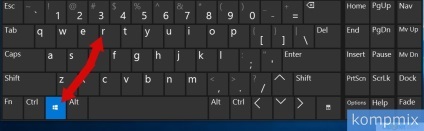
Következő a sorban, a „Megnyitás”, írja «héj: indítás» és „OK”.
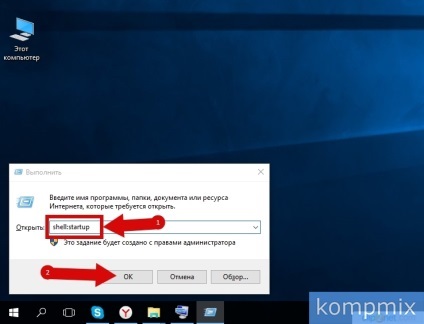
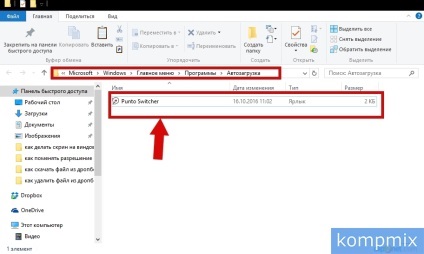
Hogyan adjunk egy programot a Windows indításakor 10
Program hozzáadása a listához induláskor kell másolni a parancsikont, és illessze be a mappa „Üzembe helyezés”. Copy Shortcut akkor kattintson rá Provo Kattintson a gombra kattintva a „Másolás” karakterlánc.
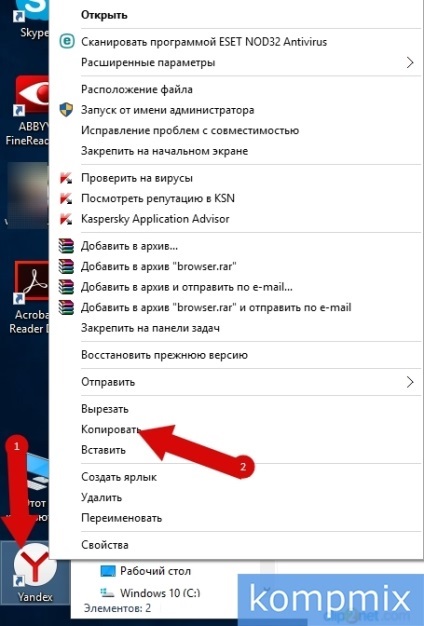
Most kattintson a Provo kattintás egy üres hely a „Startup” mappát, és válassza ki a „Beillesztés”.
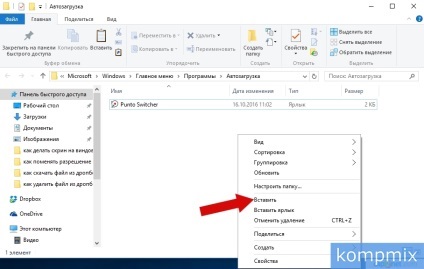
A program felkerült a listára az automatikus letöltést.
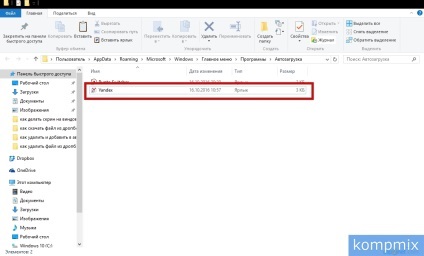
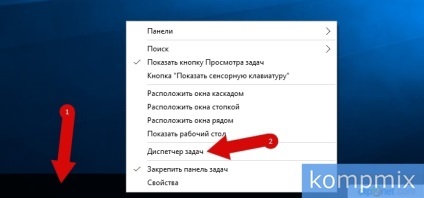
„Indítás”, megy a fület. Itt található egy teljes listát a programok betöltése indításkor a Windows 10. Láthatjuk és Yandex böngésző, amelyet utólag a „Startup” listája a példa.
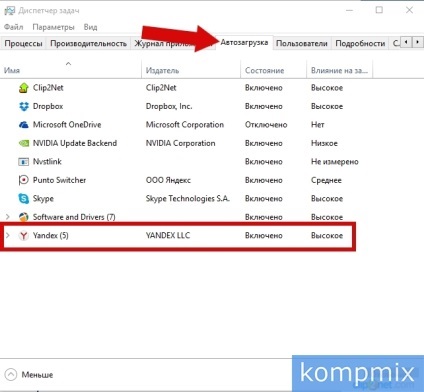
Hogyan lehet eltávolítani a programot indításkor a Windows 10
Ahhoz, hogy távolítsa el a programot a listából automatikusan betöltődik induláskor az operációs rendszert kell távolítani, hogy a parancsikon „Startup” mappát. Hogyan kell megnyitni, akkor láthatjuk az első és a második lépést ebben a kézikönyvben. Kattintson a „Törlés” sort, hogy távolítsa el a program helyi, kattintson jobb gombbal a program sorban, és a helyi menüből.
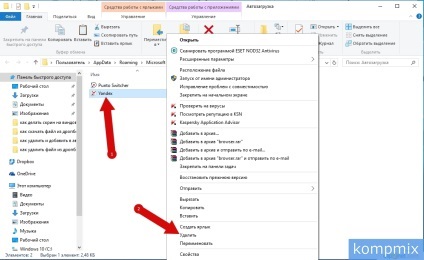
A törlés megerősítéséhez nyomja meg az „Igen” gombra.
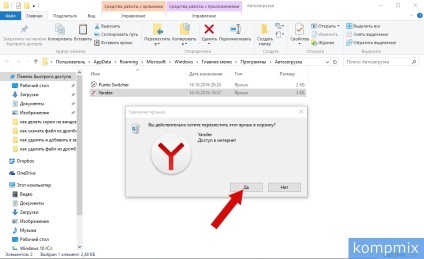
A program törlődik. Most is, nem jelenik meg a „Startup” fülön a Task Manager.
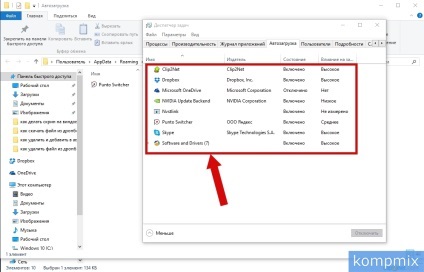
Hogyan tilthatom le a program indításakor a Windows 10
Annak érdekében, hogy a program a listából induláskor, eltávolítása nélkül, akkor válassza ki a parancsot a „Task Manager” ablakban. Nyissa meg a „Task Manager” jobb gombbal kattint egy üres területre a tálcán, majd kattintson a string „Task Manager”.
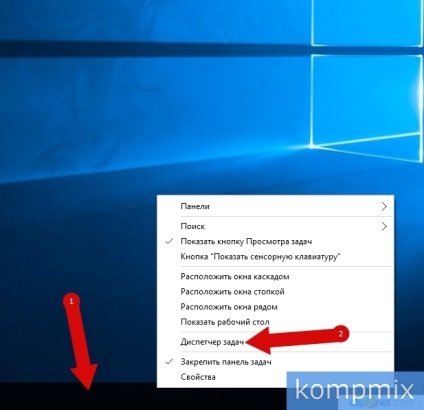
Menj a lap „Startup”, és válassza ki a kívánt programot kikapcsolni. Ez úgy valósítható meg, aktiválja a sort a program, kattintson a bal egérgombbal. Ezután kattintson a „Disable”.
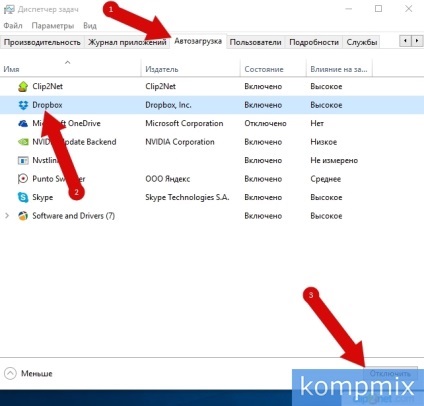
A program le van tiltva. Ha az információ hasznos volt az Ön számára - kattints Köszönjük!